كيفية توصيل جهاز كمبيوتر بشبكة WiFi: الموضوعات الساخنة وأدلة التشغيل على الإنترنت في الأيام العشرة الماضية
مع انتشار العمل عن بعد والتعلم عبر الإنترنت، أصبحت كيفية الاتصال بشبكة WiFi واحدة من الموضوعات الساخنة مؤخرًا. فيما يلي ملخص لمشكلات اتصال WiFi والمناقشات الفنية ذات الصلة التي تمت مناقشتها بشدة عبر الإنترنت في الأيام العشرة الماضية. كما يوفر أيضًا دليل تشغيل تفصيليًا لتوصيل أجهزة الكمبيوتر بشبكة WiFi.
1. المواضيع الشائعة المتعلقة بشبكة WiFi في الأيام العشرة الماضية
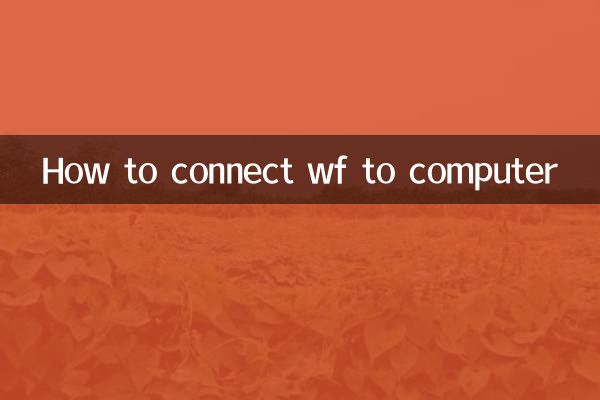
| الترتيب | محتوى الموضوع | شعبية المناقشة | المنصة الرئيسية |
|---|---|---|---|
| 1 | لا يمكن لـ Win11 التعرف على شبكة WiFi | 125,000 | زيهو، مجتمع مايكروسوفت |
| 2 | تحذير من المخاطر الأمنية العامة لشبكات WiFi | 98000 | ويبو، دوين |
| 3 | دليل شراء راوتر WiFi6 | 72000 | المحطة ب، ما الذي يستحق الشراء؟ |
| 4 | مشكلة قطع اتصال جهاز MacBook بشكل متكرر | 65000 | مجتمع دعم أبل |
| 5 | حل لفشل مصادقة شبكة الحرم الجامعي | 53000 | تيبا، شياو هونغشو |
2. الخطوات التفصيلية لتوصيل الكمبيوتر بشبكة WiFi
1. طريقة الاتصال بنظام ويندوز
| خطوات | تعليمات التشغيل |
|---|---|
| 1 | انقر فوق رمز الشبكة الموجود في الزاوية اليمنى السفلية (يظهر عادةً على شكل رمز مروحة أو جهاز كمبيوتر) |
| 2 | حدد شبكة WiFi المستهدفة في قائمة الشبكات المتاحة |
| 3 | انقر فوق الزر "الاتصال". |
| 4 | أدخل كلمة المرور الصحيحة (لاحظ الحالة) |
| 5 | حدد خيار "الاتصال تلقائيًا" (اختياري) |
2. طريقة الاتصال بنظام macOS
| خطوات | تعليمات التشغيل |
|---|---|
| 1 | انقر على أيقونة WiFi (الشعار على شكل مروحة) في شريط القائمة العلوي |
| 2 | حدد "تشغيل WiFi" (إذا لم يكن قيد التشغيل) |
| 3 | حدد شبكة من القائمة المنسدلة |
| 4 | أدخل كلمة المرور في مربع الحوار المنبثق |
| 5 | حدد "تذكر هذه الشبكة" (مستحسن) |
3. حلول للمشاكل الشائعة
| ظاهرة المشكلة | الأسباب المحتملة | الحل |
|---|---|---|
| لم يتم العثور على قائمة WiFi | لم يتم تشغيل الوظيفة اللاسلكية/مشكلة في برنامج التشغيل | تحقق من المفتاح الفعلي؛ تحديث برنامج تشغيل بطاقة الشبكة |
| انقطاع متكرر | إعدادات تداخل الإشارة/توفير الطاقة | تغيير القناة؛ قم بإيقاف تشغيل إدارة الطاقة |
| رسالة مطالبة "غير قادر على الاتصال" | خطأ في تخصيص IP | قم بتشغيل مستكشف أخطاء الشبكة ومصلحها؛ أعد تشغيل جهاز التوجيه |
| بطيء للغاية | استخدام عرض النطاق الترددي/تقادم المعدات | الحد من الأجهزة المتصلة؛ ترقية أجهزة التوجيه |
4. اقتراحات للاتصال الآمن
1.تجنب العمليات الحساسة على شبكة WiFi العامة: في الآونة الأخيرة، ذكّرت شرطة الإنترنت في العديد من الأماكن بأن شبكة WiFi العامة قد تكون معرضة لخطر هجمات الرجل في الوسط.
2.قم بتغيير كلمة المرور بانتظام: يوصى بتغيير كلمة مرور WiFi كل 3 أشهر
3.تمكين تشفير WPA3: بروتوكول تشفير الجيل الجديد أكثر أمانًا
4.قم بإيقاف تشغيل وظيفة WPS: هذه الوظيفة بها ثغرة أمنية في القوة الغاشمة.
من خلال الخطوات والاحتياطات المذكورة أعلاه، يمكنك توصيل جهاز الكمبيوتر الخاص بك بشبكة WiFi بسرعة وأمان. في ظروف خاصة، يوصى بالاتصال بموفر خدمة الشبكة أو الشركة المصنعة للجهاز للحصول على الدعم الاحترافي.
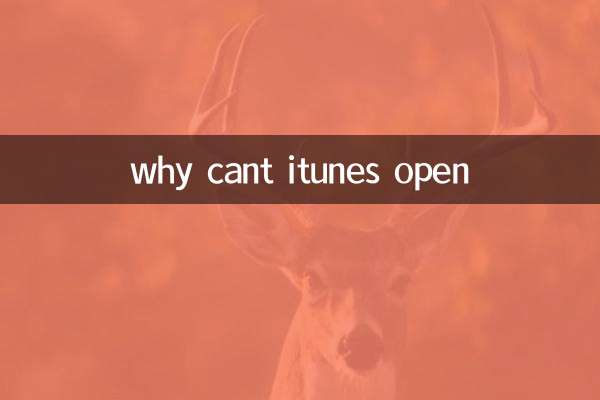
تحقق من التفاصيل
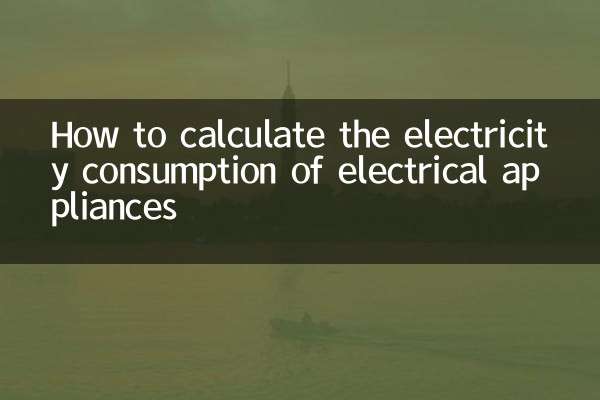
تحقق من التفاصيل